Cómo eliminar easy-search.pro de los navegadores
Secuestrador de navegadoresConocido también como: Easy Search secuestrador del navegador
Obtenga un escaneo gratuito y verifique si su computadora está infectada.
ELIMÍNELO AHORAPara usar el producto con todas las funciones, debe comprar una licencia para Combo Cleaner. 7 días de prueba gratuita limitada disponible. Combo Cleaner es propiedad y está operado por RCS LT, la empresa matriz de PCRisk.
¿Qué es easy-search.pro?
Durante nuestro análisis de easy-search.pro, descubrimos que se trata de un motor de búsqueda falso promocionado a través de un secuestrador del navegador llamado Easy Search. El uso de easy-search.pro y Easy Search puede exponer a los usuarios a riesgos de privacidad y otros problemas. Por lo tanto, es aconsejable evitar su uso y eliminarlos si ya están presentes en un navegador.
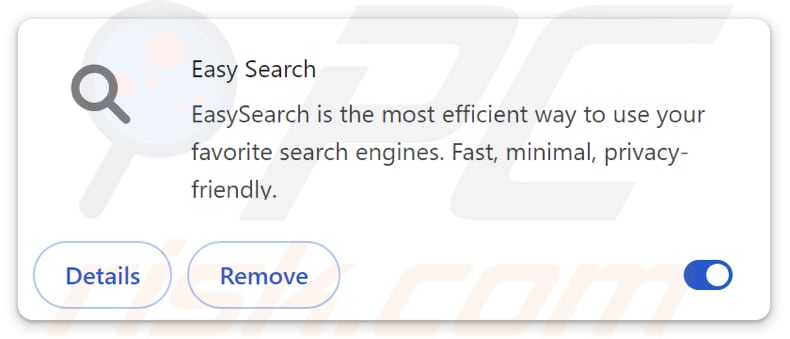
Descripción general de easy-search.pro
Determinamos que easy-search.pro es un motor de búsqueda falso cuando nos dimos cuenta de que no ofrece sus propios resultados de búsqueda. En su lugar, easy-search.pro redirige a los usuarios a bing.com (un motor de búsqueda legítimo). Sin embargo, los motores de búsqueda falsos pueden dirigir a los usuarios a motores de búsqueda dudosos u otras direcciones.
Los motores de búsqueda falsos pueden exponer a los usuarios a estafas y otras amenazas. Pueden llevar a los usuarios a sitios diseñados para robar información personal, engañar a los visitantes para que transfieran dinero a estafadores o distribuir software dudoso (potencialmente malicioso). Por lo tanto, se recomienda a los usuarios que utilicen únicamente motores de búsqueda legítimos.
Además, easy-search.pro se promociona a través de una extensión no deseada, Easy Search, que funciona como un secuestrador del navegador. Una vez añadida, la extensión convierte a easy-search.pro en el motor de búsqueda predeterminado, la página de inicio y la dirección de la nueva pestaña. También es probable que Easy Search impida a los usuarios eliminar easy-search.pro hasta que estos eliminen el secuestrador del navegador.
Además de secuestrar un navegador web, Easy Search (y easy-search.pro) puede recopilar diversa información, como la geolocalización, el historial de búsqueda, las direcciones IP y, en ocasiones, datos confidenciales como las credenciales de inicio de sesión. Esta información puede utilizarse con fines maliciosos o venderse a terceros.
En general, si easy-search.pro o un motor de búsqueda falso similar no deseado aparece en la configuración de su navegador, debe eliminarse, junto con cualquier secuestrador del navegador asociado.
| Nombre | Easy Search |
| Tipo de amenaza | Secuestrador del navegador, redireccionamiento, secuestrador de búsqueda, barra de herramientas, nueva pestaña no deseada |
| Extensiones del navegador | Easy Search |
| Funcionalidad supuesta | Se supone que la extensión proporciona resultados de búsqueda rápidos y precisos |
| URL promocionada | easy-search.pro |
| Nombres de detección (easy-search.pro) | N/A (VirusTotal) |
| Dirección IP de servicio (easy-search.pro) | 51.68.184.226 |
| Configuración del navegador afectada | Página de inicio, URL de nueva pestaña, motor de búsqueda predeterminado |
| Síntomas | Configuración del navegador de Internet manipulada (página de inicio, motor de búsqueda predeterminado, configuración de la nueva pestaña). Los usuarios se ven obligados a visitar el sitio web del secuestrador y a realizar búsquedas en Internet utilizando sus motores de búsqueda. |
| Métodos de distribución | Anuncios emergentes engañosos, instaladores de software gratuito (paquetes), instaladores falsos de Flash Player. |
| Daños | Seguimiento del navegador de Internet (posibles problemas de privacidad), visualización de anuncios no deseados, redireccionamientos a sitios web dudosos. |
| Eliminación de Malware |
Para eliminar posibles infecciones de malware, escanee su computadora con un software antivirus legítimo. Nuestros investigadores de seguridad recomiendan usar Combo Cleaner. Descargue Combo Cleaner para WindowsEl detector gratuito verifica si su equipo está infectado. Para usar el producto con todas las funciones, debe comprar una licencia para Combo Cleaner. 7 días de prueba gratuita limitada disponible. Combo Cleaner es propiedad y está operado por RCS LT, la empresa matriz de PCRisk. |
Conclusión
En conclusión, los motores de búsqueda falsos como easy-search.pro pueden amenazar la privacidad y la seguridad al recopilar datos personales y exponer a los usuarios a contenido malicioso, incluyendo estafas y malware. Por lo general, se promocionan a través de secuestradores de navegador. Los usuarios deben tener cuidado en Internet para evitar añadir extensiones no deseadas y encontrarse con motores de búsqueda falsos.
Otros ejemplos de motores de búsqueda falsos son searchcalm.com, imagesearcherpro.com y search-regal.com.
¿Cómo se instaló Easy Search en mi ordenador?
Los secuestradores de navegador suelen venir incluidos en paquetes de software gratuito o instaladores de software poco fiables. Los usuarios los instalan o añaden sin darse cuenta al completar las instalaciones sin seleccionar y cambiar las opciones «Avanzadas», «Personalizada» u opciones similares, o sin desmarcar las casillas de software/extensiones adicionales no deseadas.
Los secuestradores también pueden instalarse/añadirse a través de anuncios engañosos, notificaciones de sitios web poco fiables, redes P2P, sitios web o tiendas de aplicaciones no oficiales, descargadores de terceros y fuentes similares.
¿Cómo evitar la instalación de secuestradores de navegador?
Descargue aplicaciones solo de sitios web oficiales o tiendas de aplicaciones de confianza. Revise cuidadosamente los instaladores y desmarque cualquier programa u oferta adicional no deseada. Evite interactuar con ventanas emergentes, anuncios, botones o enlaces en sitios sospechosos, y nunca permita que estos sitios envíen notificaciones.
Mantenga su sistema operativo y sus aplicaciones actualizados, utilice software de seguridad de confianza y realice análisis periódicos para detectar y eliminar amenazas. Si su ordenador ya está infectado con Easy Search, le recomendamos que realice un análisis con Combo Cleaner Antivirus para Windows para eliminar automáticamente este secuestrador del navegador.
Easy-search.pro redirige a bing.com (GIF):
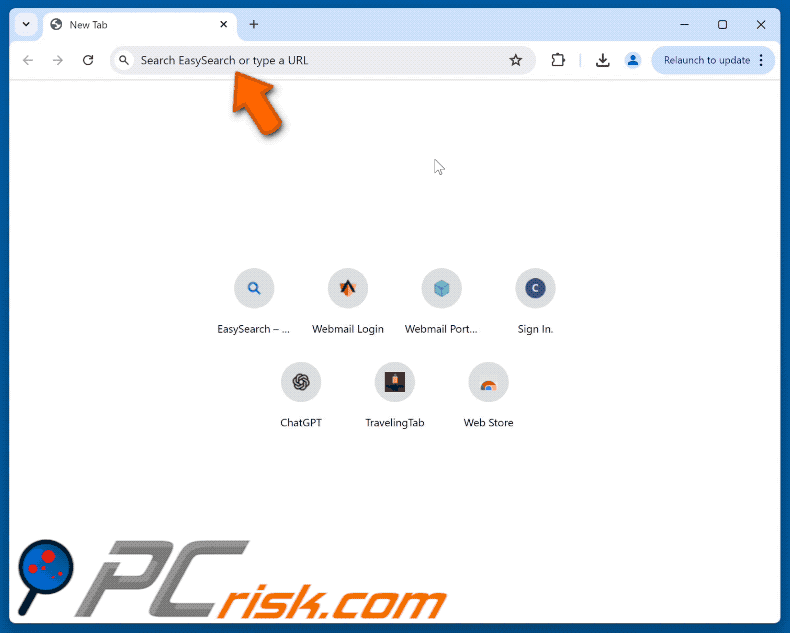
Permisos solicitados por el secuestrador del navegador Easy Search:
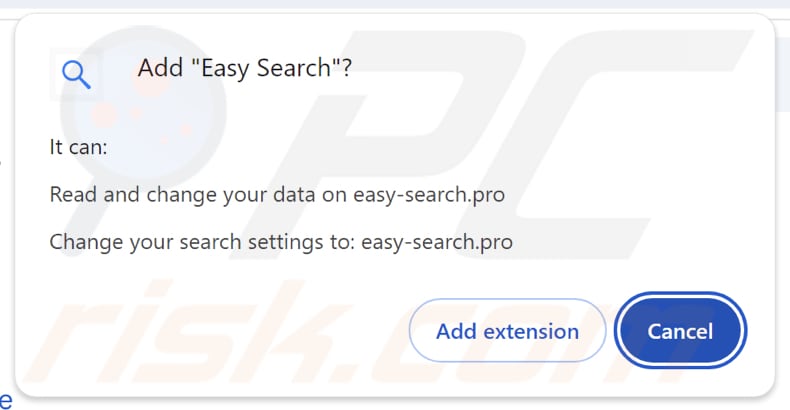
Sitio web que promociona el secuestrador del navegador Easy Search:
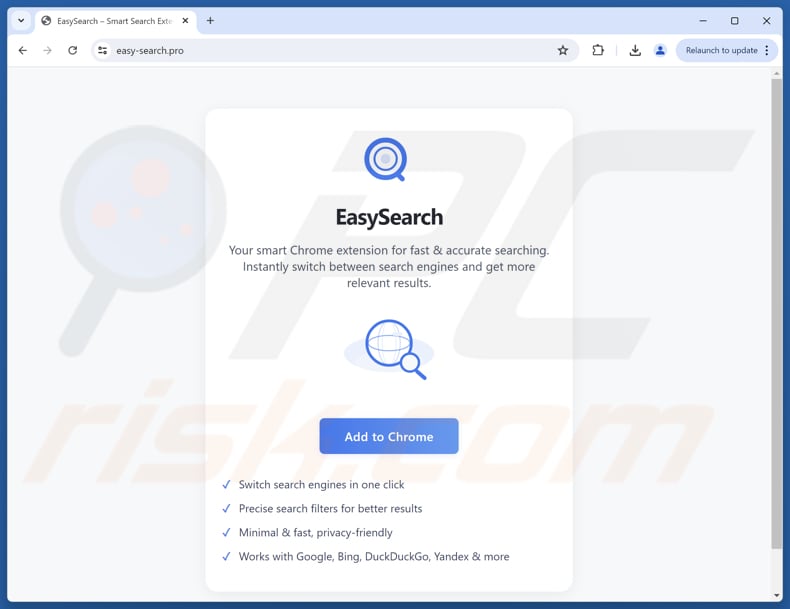
Eliminación automática instantánea de malware:
La eliminación manual de amenazas puede ser un proceso largo y complicado que requiere conocimientos informáticos avanzados. Combo Cleaner es una herramienta profesional para eliminar malware de forma automática, que está recomendado para eliminar malware. Descárguelo haciendo clic en el siguiente botón:
DESCARGAR Combo CleanerSi decide descargar este programa, quiere decir que usted está conforme con nuestra Política de privacidad y Condiciones de uso. Para usar el producto con todas las funciones, debe comprar una licencia para Combo Cleaner. 7 días de prueba gratuita limitada disponible. Combo Cleaner es propiedad y está operado por RCS LT, la empresa matriz de PCRisk.
Menú rápido:
- ¿Qué es easy-search.pro?
- PASO 1. Desinstale la aplicación Easy Search mediante el Panel de control.
- PASO 2. Elimine el secuestrador del navegador Easy Search de Google Chrome.
- PASO 3. Elimine la página de inicio y el motor de búsqueda predeterminado de easy-search.pro de Mozilla Firefox.
- PASO 4. Elimine la redirección easy-search.pro de Safari.
- PASO 5. Elimine los complementos maliciosos de Microsoft Edge.
Eliminación del secuestrador del navegador Easy Search:
Usuarios de Windows 10:

Haga clic con el botón derecho en la esquina inferior izquierda de la pantalla, en el Menú de acceso rápido, seleccione Panel de control. En la nueva ventana, elija Desinstalar un programa.
Usuarios de Windows 7:

Haga clic en Inicio (El "logo de Windows" en la esquina inferior izquierda de su escritorio), elija Panel de control. Localice la opción Programas y características y haga clic en Desinstalar un programa.
Usuarios de macOS (OSX):

Haga clic Finder, en la nueva ventana, seleccione Aplicaciones. Arrastre la app desde la carpeta Aplicaciones hasta la papelera (ubicada en su Dock). Seguidamente, haga clic derecho sobre el icono de la papelera y seleccione Vaciar papelera.
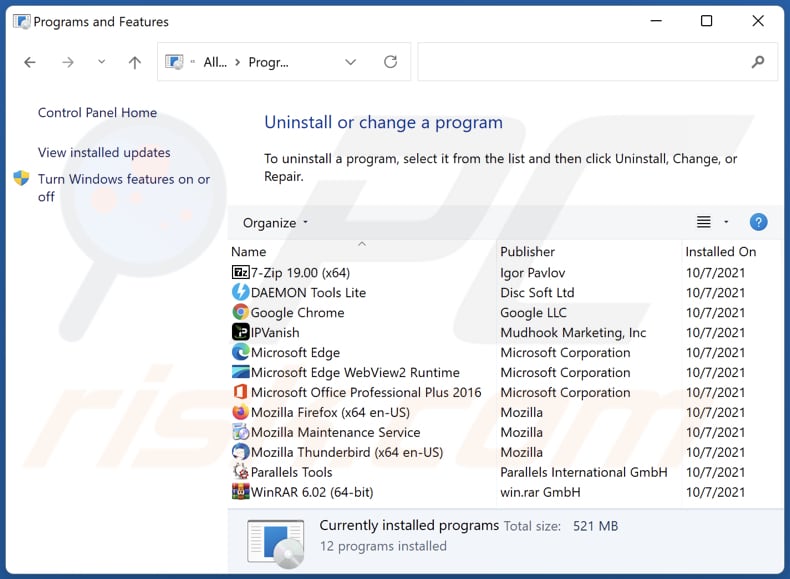
En la ventana de desinstalación de programas: busque cualquier aplicación sospechosa instalada recientemente, seleccione estas entradas y haga clic en «Desinstalar» o «Eliminar».
Después de desinstalar las aplicaciones potencialmente no deseadas (que provocan redireccionamientos del navegador al sitio web easy-search.pro), analice su ordenador en busca de componentes no deseados restantes. Para analizar su ordenador, utilice el software de eliminación de malware recomendado.
DESCARGAR eliminador de infecciones de malware
Combo Cleaner verifica si su equipo está infectado. Para usar el producto con todas las funciones, debe comprar una licencia para Combo Cleaner. 7 días de prueba gratuita limitada disponible. Combo Cleaner es propiedad y está operado por RCS LT, la empresa matriz de PCRisk.
Eliminación fácil del secuestrador de navegador Easy Search de los navegadores de Internet:
Vídeo que muestra cómo eliminar los redireccionamientos del navegador:
 Elimine las extensiones maliciosas de Google Chrome:
Elimine las extensiones maliciosas de Google Chrome:
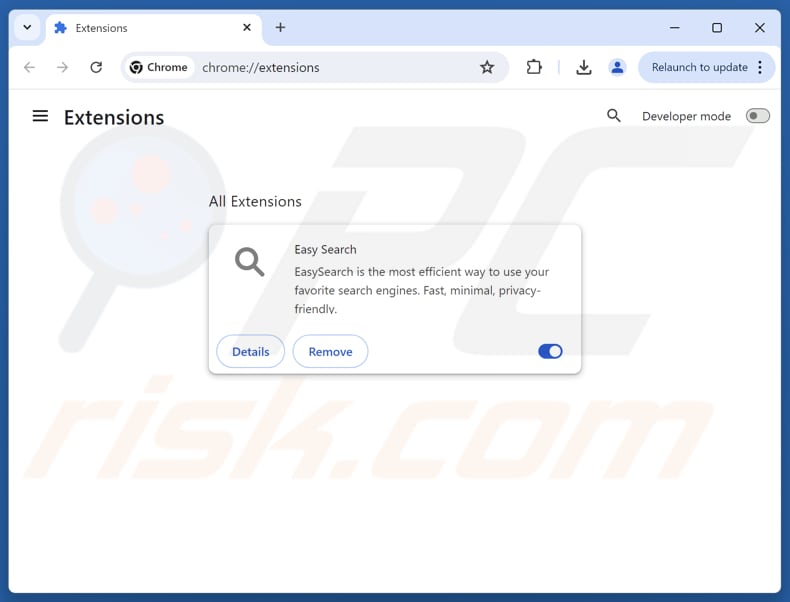
Haga clic en el icono del menú de Chrome ![]() (en la esquina superior derecha de Google Chrome), seleccione “Extensiones” y haga clic en "Administrar extensiones" . Localice «Easy Search» y otras extensiones sospechosas instaladas recientemente, seleccione estas entradas y haga clic en «Eliminar».
(en la esquina superior derecha de Google Chrome), seleccione “Extensiones” y haga clic en "Administrar extensiones" . Localice «Easy Search» y otras extensiones sospechosas instaladas recientemente, seleccione estas entradas y haga clic en «Eliminar».
Cambie su página de inicio:
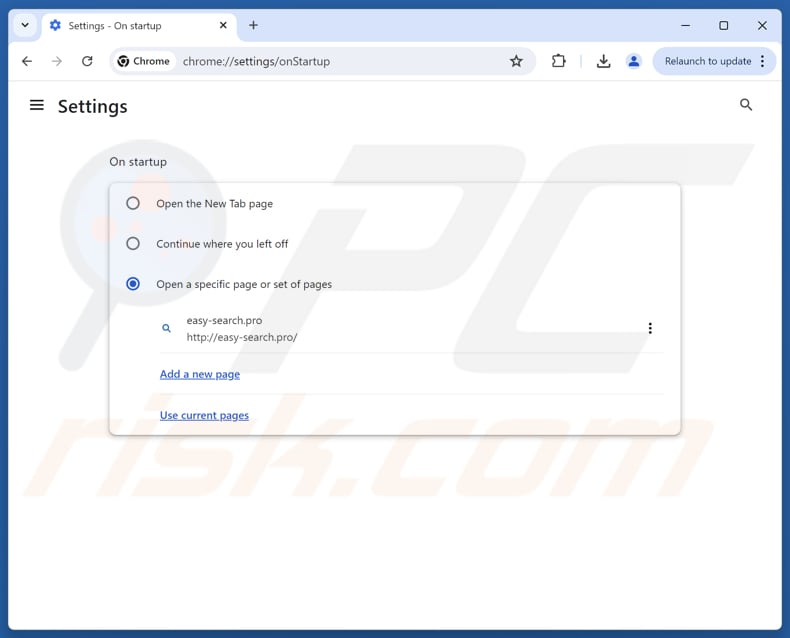
Haga clic en el icono del menú de Chrome ![]() (en la esquina superior derecha de Google Chrome), seleccione "Configuración". En la sección «Al iniciar», desactive «Búsqueda fácil», busque una URL de secuestrador del navegador (hxxp://www.easy-search.pro) debajo de la opción «Abrir una página específica o un conjunto de páginas». Si está presente, haga clic en el icono de tres puntos verticales y seleccione «Eliminar».
(en la esquina superior derecha de Google Chrome), seleccione "Configuración". En la sección «Al iniciar», desactive «Búsqueda fácil», busque una URL de secuestrador del navegador (hxxp://www.easy-search.pro) debajo de la opción «Abrir una página específica o un conjunto de páginas». Si está presente, haga clic en el icono de tres puntos verticales y seleccione «Eliminar».
Cambia tu motor de búsqueda predeterminado:
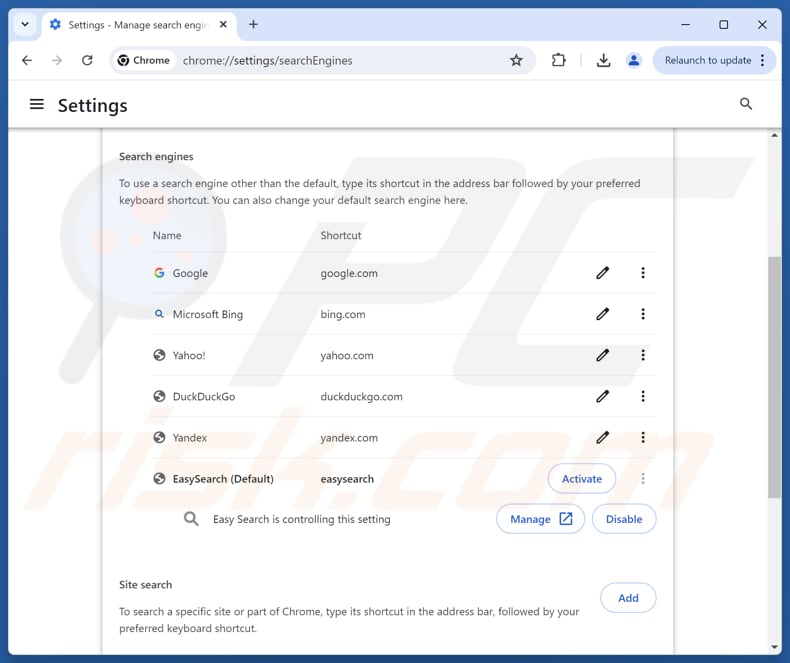
Para cambiar el motor de búsqueda predeterminado en Google Chrome: Haga clic en el icono del menú de Chrome ![]() (en la esquina superior derecha de Google Chrome), seleccione "Configuración", en la sección "Motor de búsqueda", haga clic en «Administrar motores de búsqueda...», en la lista que se abre, busque «easy-search.pro», cuando lo encuentre, haga clic en los tres puntos verticales junto a esta URL y seleccione «Eliminar».
(en la esquina superior derecha de Google Chrome), seleccione "Configuración", en la sección "Motor de búsqueda", haga clic en «Administrar motores de búsqueda...», en la lista que se abre, busque «easy-search.pro», cuando lo encuentre, haga clic en los tres puntos verticales junto a esta URL y seleccione «Eliminar».
- Si sigue teniendo problemas con redireccionamientos del navegador y anuncios no deseados, restablezca Google Chrome.
Método opcional:
Si sigue teniendo problemas para eliminar easy search secuestrador del navegador, restablezca la configuración predeterminada del navegador Google Chrome. Haga clic en el icono de menú en Chrome ![]() (parte superior derecha de Google Chrome) y seleccione Configuración. Diríjase a la parte inferior de la pantalla. Haga clic en el enlace Configuración avanzada.
(parte superior derecha de Google Chrome) y seleccione Configuración. Diríjase a la parte inferior de la pantalla. Haga clic en el enlace Configuración avanzada.

De nuevo, utilice la barra de desplazamiento para ir a la parte inferior de la pantalla y haga clic en el botón Restablecer (Restaura los valores predeterminados originales de la configuración).

En la nueva ventana, confirme que quiere restablecer la configuración predeterminada de Google Chrome haciendo clic en el botón Restablecer.

 Elimine las extensiones maliciosas de Mozilla Firefox:
Elimine las extensiones maliciosas de Mozilla Firefox:
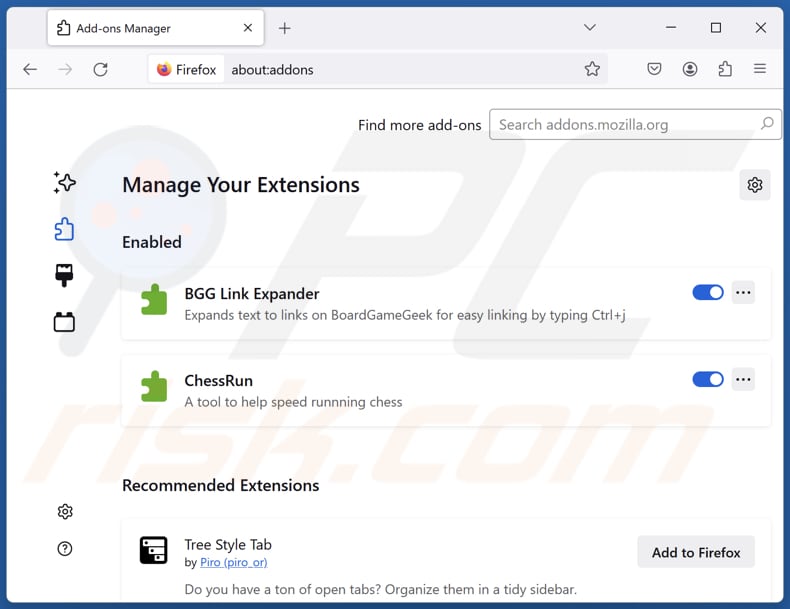
Haga clic en el menú de Firefox ![]() (en la esquina superior derecha de la ventana principal), seleccione "Complementos y temas" . Haga clic en «Extensiones», en la ventana que se abre, localice «Easy Search», así como todas las extensiones sospechosas instaladas recientemente, haga clic en los tres puntos y, a continuación, haga clic en «Eliminar».
(en la esquina superior derecha de la ventana principal), seleccione "Complementos y temas" . Haga clic en «Extensiones», en la ventana que se abre, localice «Easy Search», así como todas las extensiones sospechosas instaladas recientemente, haga clic en los tres puntos y, a continuación, haga clic en «Eliminar».
Cambie su página de inicio:
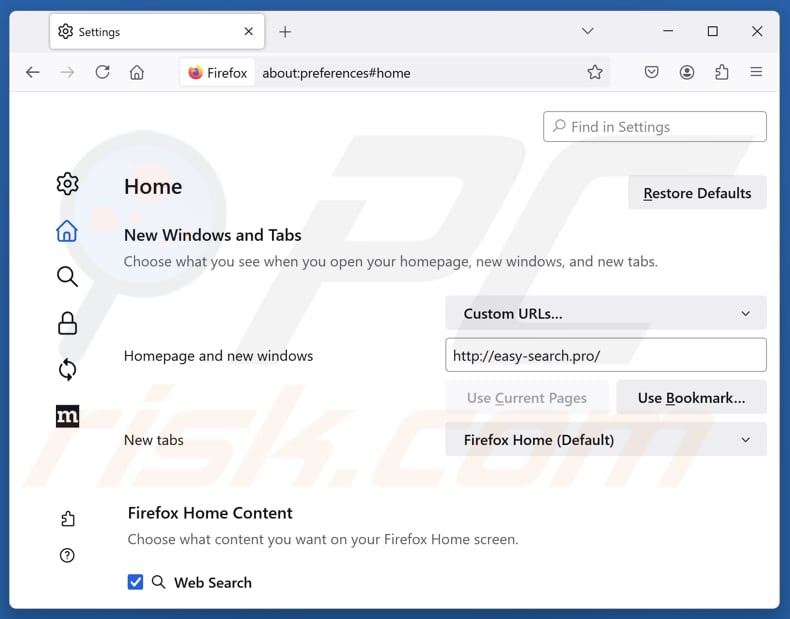
Para restablecer su página de inicio, haga clic en el menú de Firefox ![]() (en la esquina superior derecha de la ventana principal), luego seleccione «Configuración», en la ventana que se abre desactive «Búsqueda fácil», elimine hxxp://easy-search.pro e introduzca su dominio preferido, que se abrirá cada vez que inicie Mozilla Firefox.
(en la esquina superior derecha de la ventana principal), luego seleccione «Configuración», en la ventana que se abre desactive «Búsqueda fácil», elimine hxxp://easy-search.pro e introduzca su dominio preferido, que se abrirá cada vez que inicie Mozilla Firefox.
Cambie su motor de búsqueda predeterminado:
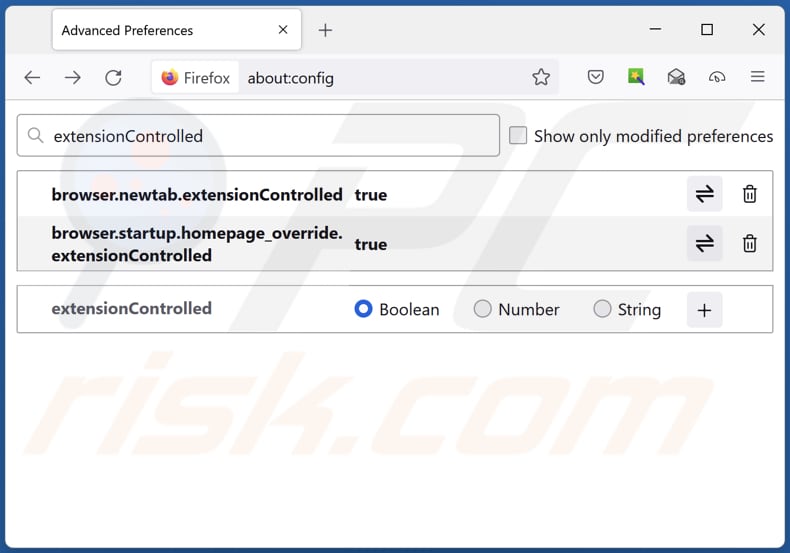
En la barra de direcciones URL, escriba «about:config» y pulse Intro. Haga clic en «Aceptar el riesgo y continuar».
En el filtro de búsqueda de la parte superior, escriba: «extensionControlled» . Establezca ambos resultados en «false» haciendo doble clic en cada entrada o haciendo clic en el botón ![]() .
.
Método opcional:
Los usuarios con problemas para eliminar de easy search secuestrador del navegador pueden restablecer la configuración de Mozilla Firefox.
Abra Mozilla Firefox; en la esquina superior derecha de la ventana principal, haga clic en el menú de Firefox ![]() ; en el menú desplegado, pulse sobre el icono Abrir menú de ayuda
; en el menú desplegado, pulse sobre el icono Abrir menú de ayuda ![]()

Seleccione Información para solucionar problemas.

En la nueva pantalla, haga clic en el botón Restablecer Firefox.

En la nueva ventana, confirme que desea restablecer la configuración predeterminada de Mozilla Firefox haciendo clic en el botón Restablecer.

 Eliminar extensiones maliciosas en Safari:
Eliminar extensiones maliciosas en Safari:

Cerciórese de que su navegador Safari está activo y pulse sobre el menú Safari. Luego, seleccione Preferencias…

En la ventana de preferencias, seleccione la pestaña Extensiones. Localice aquellas extensiones instaladas recientemente que parezcan sospechosas y desinstálelas.

En la ventana de preferencias, seleccione la pestaña General y cerciórese de que su página de inicio es una URL que ha elegido usted. Si un secuestrador de navegadores la ha cambiado, modifíquela.

En la ventana de preferencias, seleccione la pestaña de búsqueda y asegúrese de que su buscador preferido está configurado como predeterminado.
Método opcional:
Asegúrese de que su navegador Safari está activo y haga clic en el menú Safari. Seleccione Borrar historial y datos de sitios webs del menú desplegable.

En el cuadro de diálogo que se ha abierto, seleccione Todo el historial y pulse el botón Borrar historial.

 Elimine las extensiones maliciosas de Microsoft Edge:
Elimine las extensiones maliciosas de Microsoft Edge:

Haga clic en el ícono de menú de Edge ![]() (en la esquina superior derecha de Microsoft Edge), seleccione "Extensiones". Localice los complementos de navegador sospechosos recientemente instalados y elimínelos.
(en la esquina superior derecha de Microsoft Edge), seleccione "Extensiones". Localice los complementos de navegador sospechosos recientemente instalados y elimínelos.
Cambie su página de inicio y la configuración de nueva pestaña:

Haga clic en el ícono de menú de Edge ![]() (en la esquina superior derecha de Microsoft Edge), seleccione "Configuración". En la sección "Al iniciar", busque el nombre del secuestrador del navegador y haga clic en "Desactivar".
(en la esquina superior derecha de Microsoft Edge), seleccione "Configuración". En la sección "Al iniciar", busque el nombre del secuestrador del navegador y haga clic en "Desactivar".
Cambie su motor de búsqueda predeterminado de Internet:

Para cambiar su motor de búsqueda predeterminado en Microsoft Edge: haga clic en el ícono del menú de Edge ![]() (en la esquina superior derecha de Microsoft Edge), seleccione "Privacidad y servicios", desplácese hasta la parte inferior de la página y seleccione "Barra de dirección". En la sección "Motores de búsqueda utilizados en la barra de direcciones", busque el nombre del motor de búsqueda de Internet no deseado, cuando lo encuentre, haga clic en el botón "Desactivar" cerca de él. Alternativamente, puede hacer clic en "Administrar motores de búsqueda", en el menú abierto busque motores de búsqueda de Internet no deseados. Haga clic en el icono del rompecabezas
(en la esquina superior derecha de Microsoft Edge), seleccione "Privacidad y servicios", desplácese hasta la parte inferior de la página y seleccione "Barra de dirección". En la sección "Motores de búsqueda utilizados en la barra de direcciones", busque el nombre del motor de búsqueda de Internet no deseado, cuando lo encuentre, haga clic en el botón "Desactivar" cerca de él. Alternativamente, puede hacer clic en "Administrar motores de búsqueda", en el menú abierto busque motores de búsqueda de Internet no deseados. Haga clic en el icono del rompecabezas ![]() cerca de él y seleccione "Desactivar".
cerca de él y seleccione "Desactivar".
Método opcional:
Si continúa teniendo problemas con la eliminación de easy search secuestrador del navegador, restablezca la configuración del navegador Microsoft Edge. Haga clic en el ícono de menú de Edge ![]() (en la esquina superior derecha de Microsoft Edge) y seleccione Configuración.
(en la esquina superior derecha de Microsoft Edge) y seleccione Configuración.

En el menú de configuración abierto, seleccione Restablecer configuración.

Seleccione Restaurar configuración a sus valores predeterminados. En la ventana abierta, confirme que desea restablecer la configuración predeterminada de Microsoft Edge haciendo clic en el botón Restablecer.

- Si esto no ayudó, siga estas instrucciones que explican cómo restablecer el navegador Microsoft Edge.
Resumen:
 Un secuestrador de navegadores es un tipo de software publicitario que modifica la configuración de los navegadores, ya que cambia la página de inicio y motor de búsqueda predeterminado por un sitio web no deseado. Muy frecuentemente, este tipo de software publicitario se introduce en el sistema operativo del usuario a través de las descargas de programas gratuitos. Si su descarga está gestionada por un cliente de descargas, asegúrese de descartar la instalación de barras de herramientas o aplicaciones promocionadas que pretendan cambiar la página de inicio y motor de búsqueda predeterminados.
Un secuestrador de navegadores es un tipo de software publicitario que modifica la configuración de los navegadores, ya que cambia la página de inicio y motor de búsqueda predeterminado por un sitio web no deseado. Muy frecuentemente, este tipo de software publicitario se introduce en el sistema operativo del usuario a través de las descargas de programas gratuitos. Si su descarga está gestionada por un cliente de descargas, asegúrese de descartar la instalación de barras de herramientas o aplicaciones promocionadas que pretendan cambiar la página de inicio y motor de búsqueda predeterminados.
Ayuda para la desinfección:
Si se encuentra con problemas al intentar eliminar easy search secuestrador del navegador de sus navegadores, por favor pida ayuda en nuestro foro de eliminación de programas maliciosos.
Publique un comentario:
Si dispone de más información sobre easy search secuestrador del navegador o sobre la forma de eliminarlo, por favor comparta su conocimiento en la sección de comentarios de abajo.
Fuente: https://www.pcrisk.com/removal-guides/33902-easy-search-pro-redirect
Preguntas frecuentes (FAQ)
¿Cuál es el propósito de obligar a los usuarios a visitar el sitio web easy-search.pro?
Los creadores de easy-search.pro generan ingresos al dirigir tráfico al sitio, ya que sus ganancias dependen del número de visitantes.
¿Visitar easy-search.pro supone una amenaza para mi privacidad?
Visitar easy-search.pro puede poner en riesgo su privacidad, ya que el sitio puede recopilar información como consultas de búsqueda, dirección IP, geolocalización, historial de navegación e incluso datos confidenciales como credenciales de inicio de sesión.
¿Cómo se infiltró un secuestrador del navegador en mi ordenador?
Los secuestradores de navegador suelen propagarse a través de instaladores de software gratuito que incluyen extras no deseados, que se instalan cuando los usuarios omiten las opciones de configuración «Avanzada» o «Personalizada». También pueden distribuirse a través de anuncios engañosos, notificaciones sospechosas, redes P2P, sitios web no oficiales, descargadores de terceros y otras fuentes similares.
¿Combo Cleaner me ayudará a eliminar un secuestrador del navegador?
Combo Cleaner puede escanear su ordenador y eliminar los secuestradores del navegador. La eliminación manual no siempre es eficaz, especialmente cuando hay varios secuestradores, ya que pueden reinstalarse entre sí o bloquear los cambios en la configuración del navegador. Para resolver completamente el problema, es necesario eliminar todos los secuestradores juntos.
Compartir:

Tomas Meskauskas
Investigador experto en seguridad, analista profesional de malware
Me apasiona todo lo relacionado con seguridad informática y tecnología. Me avala una experiencia de más de 10 años trabajando para varias empresas de reparación de problemas técnicos y seguridad on-line. Como editor y autor de PCrisk, llevo trabajando desde 2010. Sígueme en Twitter y LinkedIn para no perderte nada sobre las últimas amenazas de seguridad en internet.
El portal de seguridad PCrisk es ofrecido por la empresa RCS LT.
Investigadores de seguridad han unido fuerzas para ayudar a educar a los usuarios de ordenadores sobre las últimas amenazas de seguridad en línea. Más información sobre la empresa RCS LT.
Nuestras guías de desinfección de software malicioso son gratuitas. No obstante, si desea colaborar, puede realizar una donación.
DonarEl portal de seguridad PCrisk es ofrecido por la empresa RCS LT.
Investigadores de seguridad han unido fuerzas para ayudar a educar a los usuarios de ordenadores sobre las últimas amenazas de seguridad en línea. Más información sobre la empresa RCS LT.
Nuestras guías de desinfección de software malicioso son gratuitas. No obstante, si desea colaborar, puede realizar una donación.
Donar
▼ Mostrar discusión